Альтернативные способы установки Windows на борту Live-диск
Как на одном съёмном носителе иметь и аварийный Live-диск с необходимым для реанимации Windows инструментарием, и установочный процесс этой ОС? Для этих целей можно записать мультизагрузочную флешку или DVD-диск. И в случае проблем с системой сначала использовать Live-диск, а если попытки её реанимации не дадут результатов, тогда прибегнуть к переустановке. Но обычно для записи и функционального Live-диска, и установочного ISO-образа нужна флешка минимум на 8 Гб или болванка на 8,5 Гб.
А как быть если в наличии есть только флешка на 4 Гб или стандартная болванка на 4,7 Гб? В таких случаях можно прибегнуть к альтернативным способам установки Windows, которые могут использовать дистрибутив системы, хранящийся на пользовательских разделах диска.
Альтернативные способы установки Windows
Альтернативные способы установки Windows, реализуемые с помощью сторонних программ, помимо непривязанности к тому или иному дистрибутиву, могут предложить ещё и другие преимущества:
Пару слов про Microsoft MSN Messenger
• Использование исходных образов системы WIM , ESD и SWM ;
• Удобство при установке второй ОС на другие разделы или диски из рабочей первой ОС;
• В некоторых случаях интеграцию драйверов и оптимизацию Windows.
Для использования таких альтернативных способов, соответственно, нужно выбрать Live-диск, предусматривающий на своём борту специальную программу. Что это за Live-диски, что это за программы, и как с ними работать?
1. AdminPE
AdminPE – это мощнейший Live-диск системного администратора с кучей различного технического софта. На его борту имеются известные менеджеры дискового пространства, бэкаперы, программы для диагностики и тестирования железа, антивирусное ПО и прочий полезный для аварийных случаев софт.
В составе AdminPE есть утилита WinNTSetup, реализующая альтернативную установку Windows. В её окне необходимо указать путь к ISO- , WIM- , SWM- или ESD- образу с установкой Виндовс. Ниже выбрать технический MBR- или EFI- раздел, ещё ниже – диск С будущей системы. Затем нужно выбрать редакцию и нажать кнопку «Установка».
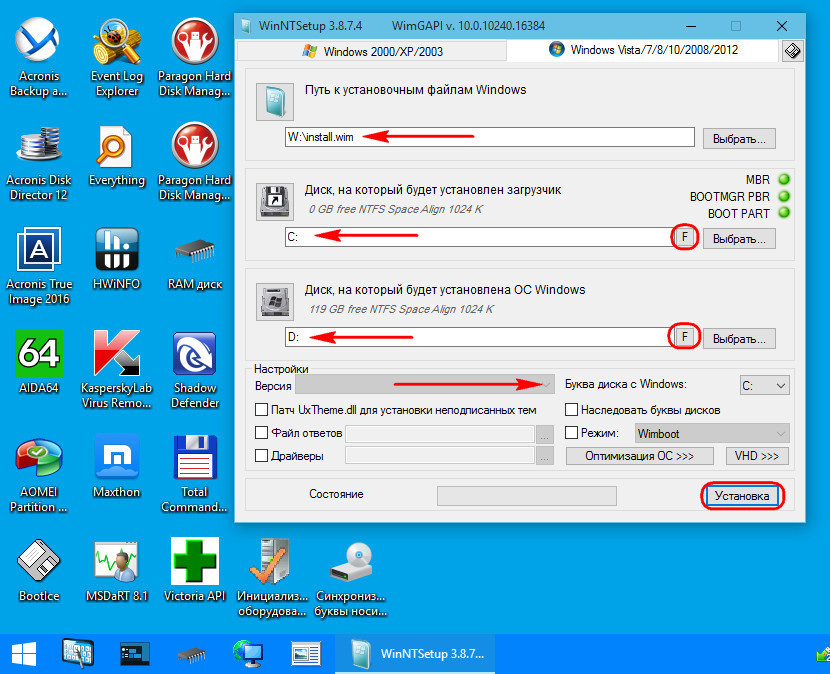
Если ОС устанавливается на MBR -диск, параметры в графе «Загрузчик» оставляются по умолчанию. Если на GPT -диск – в выпадающем перечне справа выбирается значение «UEFI». Нажатие «Ок» — старт установки системы.
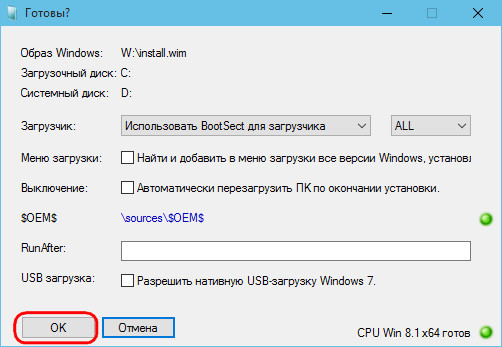
При необходимости в первом окне настроек можно добавить нужные драйверы, использовать режимы компактной установки системы, прибегнуть к её оптимизации.
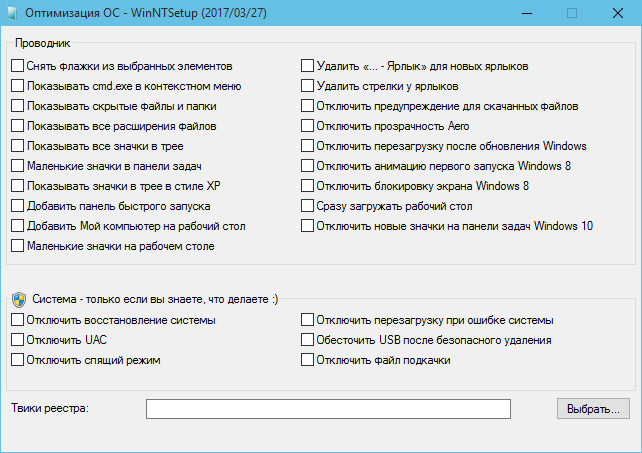
Когда WinNTSetup закончит работу, выключаемся, загружаемся с диска с новоиспечённой Windows и доустанавливаем её.
Проблемма GFWL (Games for windows live) xlive.dll. Решено!!!
Сайт загрузки AdminPE:
2. WinPE10 by Sergei Strelec
Утилита WinNTSetup имеется в составе другого функционального Live-диска от сборщика Sergei Strelec. Live-диск позволяет работать с тем же типом инструментария, что перечислен выше для AdminPE. Для случаев заражения вирусом имеются антивирусные утилиты. Live-диск от Sergei Strelec периодически обновляется, есть англоязычные и русифицированные сборки.
В последней актуальной на дату написания статьи русскоязычной сборке (апрель, 2018 г.) есть утилита для альтернативной установки Windows. Она базируется на родном установочном механизме системы, но позволяет использовать образы WIM , ESD и SWM . Эти образы после записи Live-диска на флешку нужно поместить в папку по пути SSTRWIN , соответствующую версии и редакции Windows. Для случаев установки системы из дистрибутива, хранящегося на пользовательских разделах диска, можно использовать утилиту 78Setup.
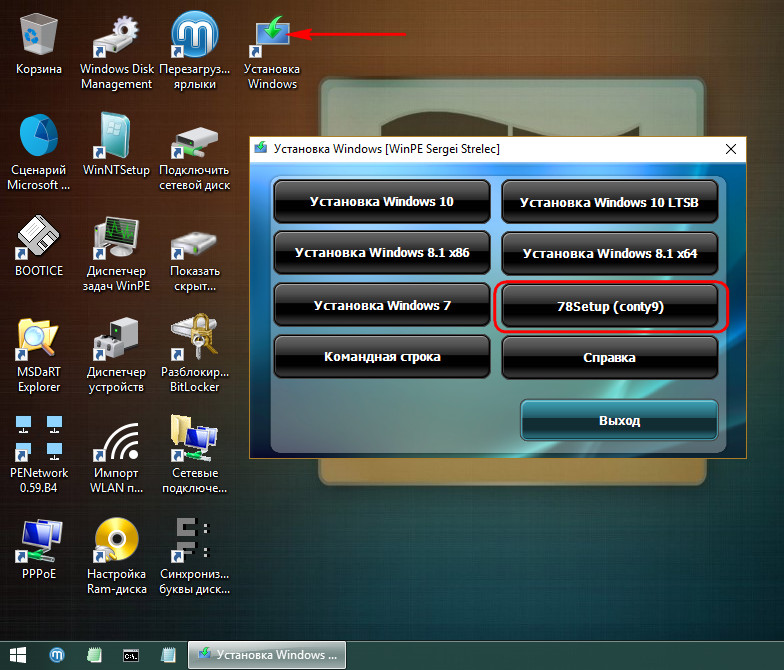
В её названии присутствует указание на возможность установки версий Windows 7 и 8.1, но по факту утилита прекрасно справляется с установкой версии системы 10. В её окне нужно указать путь либо к образам WIM , ESD или SWM (№1 на скриншоте ниже) , либо к файлу ISO (№2 на скриншоте ниже) . Затем нажать «Установить».
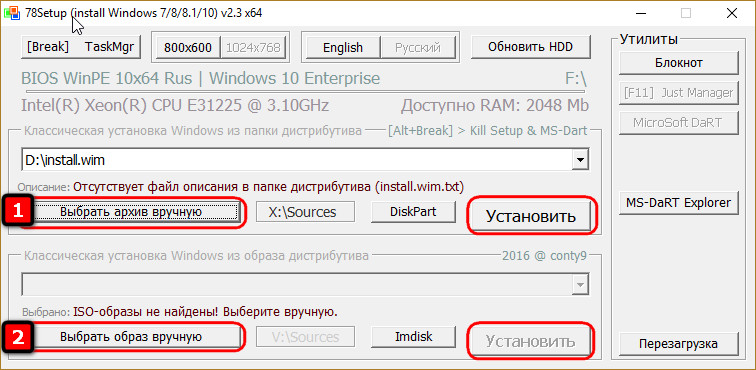
И – «Запуск».
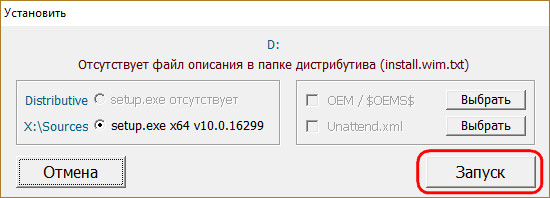
Далее увидим родной механизм установки Windows. Выбираем язык.
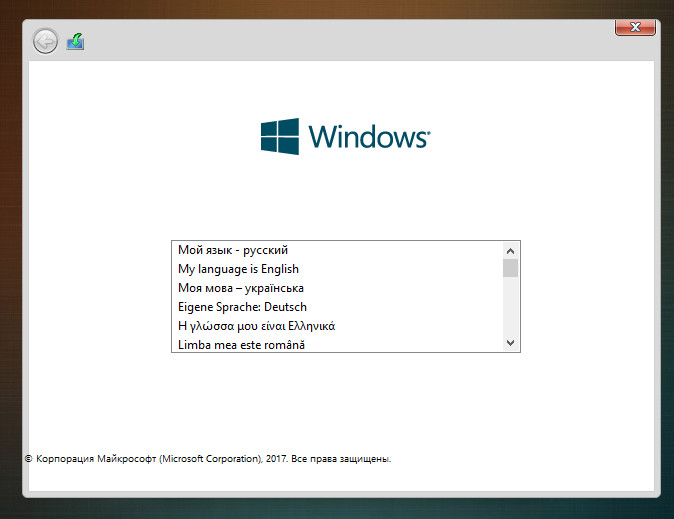
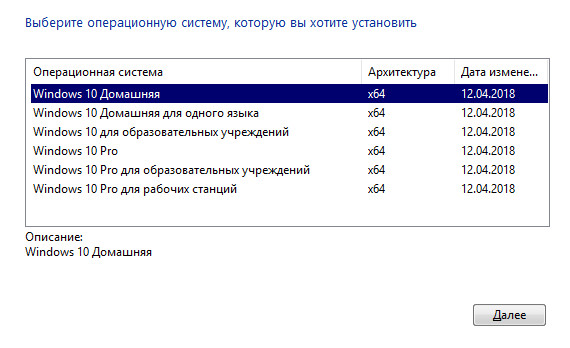
Соглашаемся с лицензией, указываем место установки ОС. И ждём, пока скопируются файлы.
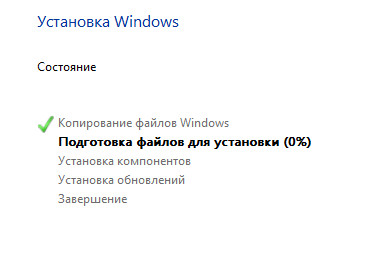
После чего загружаемся с диска с только что установленной системой и доустанавливаем её.
Сайт загрузки Live-диска by Sergei Strelec:
3. WinPE by Xemom1
Ещё один Live-диск с утилитами WinNTSetup и 78Setup на борту, а также с огромнейшим перечнем различного полезного ПО — WinPE от сборщика Xemom1 . Особенностью этого Live-диска является его база, здесь можем работать в среде различных версий WinPE, начиная с XP и заканчивая 10 .
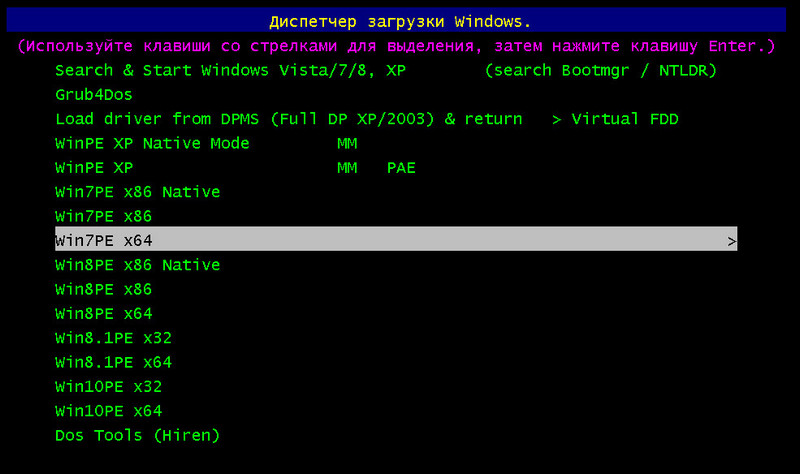
Правда, утилиты WinNTSetup и 78Setup обнаружим только в составе WinPE 7 , 8.1 и 10 . Как и на диске by Sergei Strelec, здесь также имеется утилита с родным процессом установки Windows, который можно запустить при условии предварительного добавления в корень флешки специальных папок и вложения туда образов WIM , ESD или SWM .
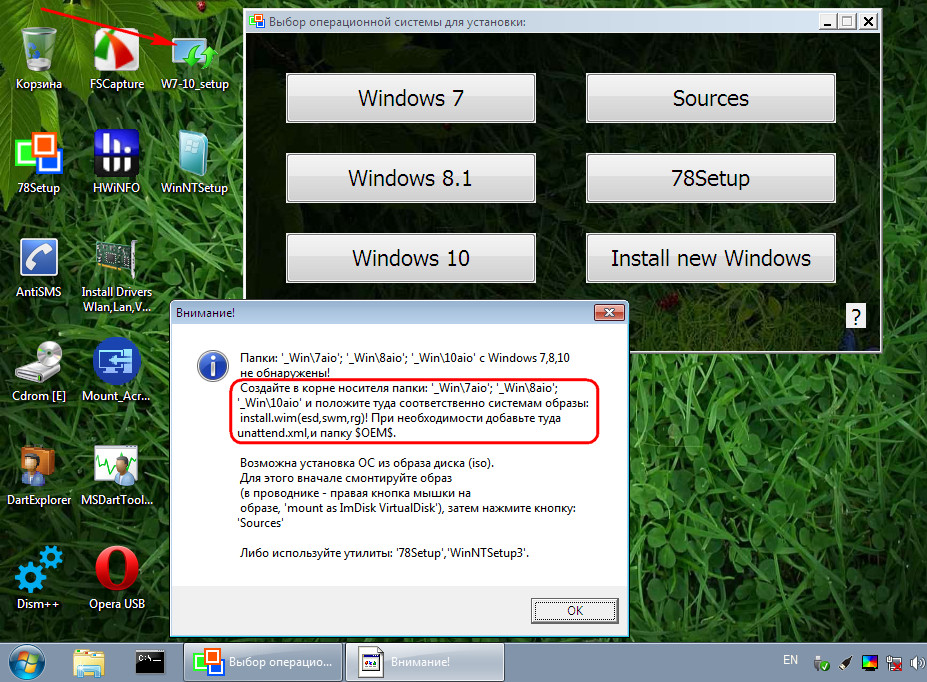
Для установки же ОС из дистрибутива, хранящегося на пользовательских разделах диска, необходимо воспользоваться утилитами WinNTSetup или 78Setup. И проделать шаги, рассмотренные выше.
Официального ресурса у WinPE by Xemom1 нет, Live-диск можно скачать на торрент-трекерах или специализированных сайтах.
Источник: www.white-windows.ru
Установка Windows Live Essentials в Windows 7.
Итак, вы начинаете заново работать с новой операционной системой Windows 7, и обратили внимание, что не хватает некоторых из ваших любимых Windows-приложений . Сегодня мы взглянем на установку Windows Live Essentials, для получения ваших любимых приложений Microsoft.
Ранее Windows 7 в комплекте шли несколько приложений, таких как Mail, Messenger, а также Галерея Фотографий. Эти приложения теперь не входят в Windows 7 и доступны в качестве отдельной загрузки. Это позволяет Microsoft обновлять и улучшать их особенности, не вызывая возмущения в ядре операционной системы.
Установка Live Essentials
Чтобы начать получать приложения MS , которые вы любите идите к Start Getting Started Get Windows Live Essentials
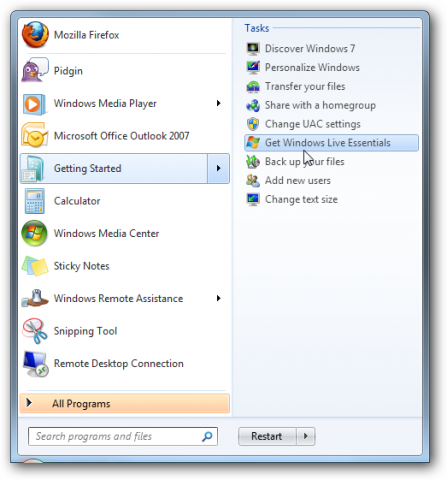
Вы будете направлены на страницу Windows Live , где вы можете выбрать язык, скачать установочный исполняемый файл Windows Live.
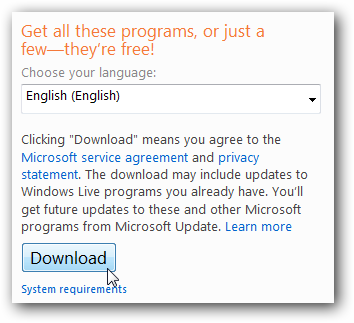
Выберите из списка MS программы для установки. Messenger, Почта, Фото-Галерея, Movie Maker и все доступные нужные вам приложения для загрузки.
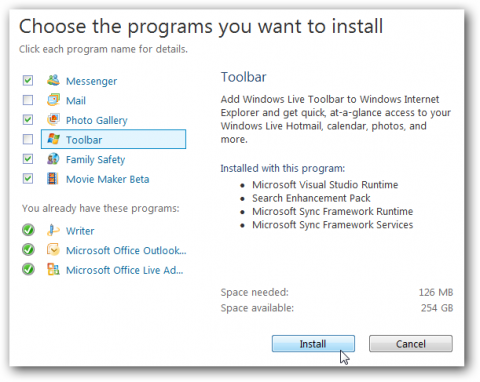
Прогресс отображается на экране,пока установлен ваш выбор. Количество времени, которое занимает установка приложений будет варьироваться в зависимости от количества программ которые вы выбираете.
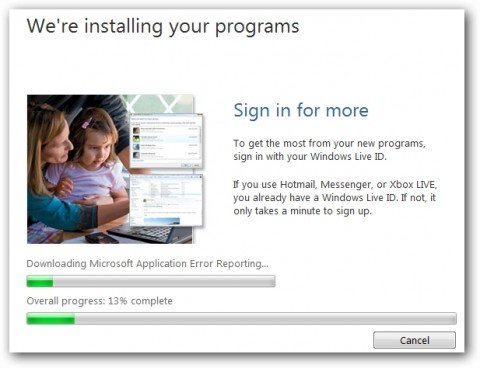
После установки программ , вы увидите их в меню » Пуск » в Windows Live.
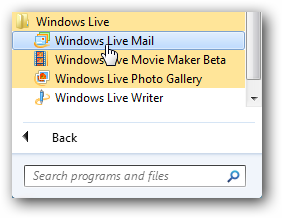
Приложения Windows Live
Windows Live Mail заменит Outlook Express и Windows Mail, который был включен в Vista. Это большой полнофункциональный электронный адрес с Календарём, RSS-Каналом, и имеет возможность проверять несколько веб-аккаунтов. Если вы не хотите платить за Outlook , это отличный способ, чтобы обработать потребности вашего электронного адреса .
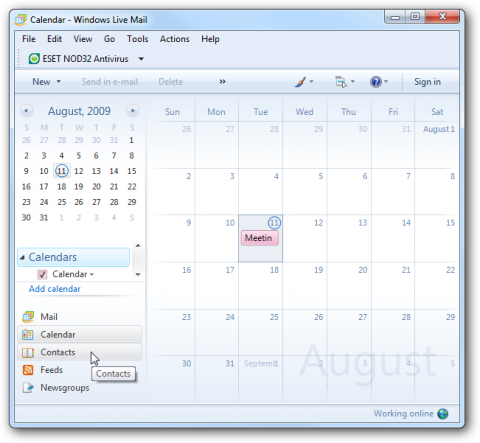
Windows Live Photo Gallery предоставляет собой бесплатный способ для хранения, организации, и обработки всех ваших цифровых фотографий. Это также позволяет легко редактировать фото, просматривать в режиме слайд-шоу, презентации, и отправлять их в Интернете.
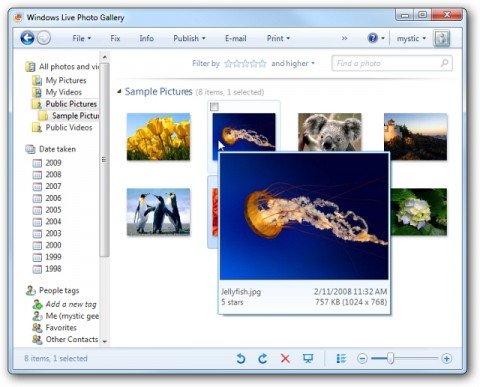
Вы, конечно, знаете приложение Windows Live Messenger для обмена мгновенными сообщениями, обменом фотографиями, и можно играть в игры с другими MSN пользователями.
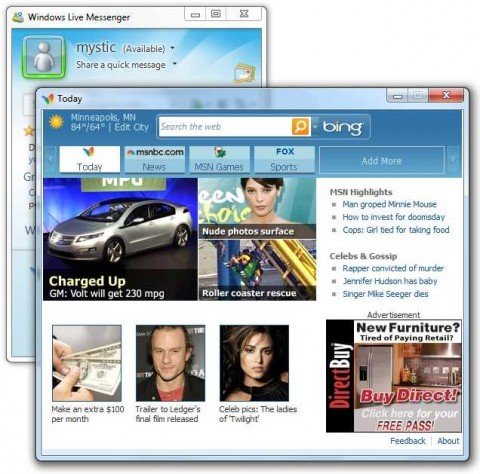
Movie Maker бета заменяет Windows Movie Maker, который был в XP, и позволяет импортировать фотографии, видеоклипы и музыку в ваши собственные личные видео.
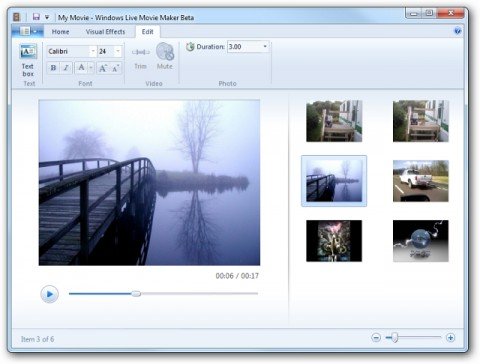
С этими популярными и часто используемыми приложениями от Microsoft,вы сможете совершенствовать и обновлять их на регулярной основе, не позволяя пользователю запускать их через многоразовые обновления и патчи. Это также делает облегчение для монтажа и даёт вам больше выбора в том, что вы делаете или не хотите устанавливать.
Загрузить Windows Live Essentials установки
Источник: kompkimi.ru
Windows Live
Windows Live — название комплекса интегрированных веб-приложений и программ от Microsoft. Название Windows Live в 2005 году пришло на смену названию MSN. Во второй половине 2006 года Windows Live был представлен в России, сервисами Windows Live: Messenger, Hotmail, Search и Spaces.
Служба Windows Live очень похожа на сервисы Google. Для работы со службами Windows Live необходимо установить на свой ПК пакет Windows Live Essentials.
В состав локализированных Windows Live приложений входят:
- Почта (Hotmail) — бесплатная электронная почта.
- Messenger — клиент мгновенных сообщений.
- Поиск (Bing) — поисковая система.
- Сфера (Spaces) — блог-платформа, социальная сеть.
- Календарь (Calendar) — сервис ведения собственного календаря.
- Контакты (People) — список контактов, взаимодействует с Почтой.
- Профиль (Profile) — управление личными настройками и профилем доступным другим пользователям Windows Live сервисов.
- Фотографии (Photos) — сервис хранения и управления фотографиями.
- События (Events) — сервис планирования совместных событий, встреч. Тесно взаимодействует с Календарём и Сферой.
- Группы (Groups) — сервис создания и взаимодействия групп участников по интересам.
- Семейная безопасность (Family Safety) — служба управления доступом к сети учётных записей собственных детей.
- MSN Россия — информационный портал.
- Live Mesh — хранение и синхронизация данных.
- Mail — почтовый клиент для Microsoft Windows.
- SkyDrive — хранение файлов.
- Writer — программа для записей в Сфере, Sharepoint. Так же поддерживает и другие плафтормы: BlogSpot, WordPress.
| — Руукки Украина | Сетевые Технологии, Учебный центр TechExpert | 2010.08 | Видеоконференцсвязь, Офисные приложения |
Источник: www.tadviser.ru
LiveInternetLiveInternet
Шесть лет назад Йохан Хьюберс построил полномасштабную копию Ноева ковчега. Нидерландский плотник.
Сохранение дневника на компьютер с помощью функции экспорта (export) на Liveinternet –.
Как удалить пользователя из Списка друзей Бывает так, что друг оказался не друг. Со.
В Крыму — азартные авиационные игры Военно-космических сил России. Появление в небе над полуостро.
-Ссылки
-Видео
 Невероятный танец девочки. 23.12.2014 —> Смотрели: 1949 (45)
Невероятный танец девочки. 23.12.2014 —> Смотрели: 1949 (45)  Говорящие котики 21.03.2009 —> Смотрели: 1007 (26)
Говорящие котики 21.03.2009 —> Смотрели: 1007 (26)
-Музыка
-Новости
-Фотоальбом

Феодосия 20:11 10.10.2012 Фотографий: 18
-Всегда под рукой
—
Радио в блоге
-Поиск по дневнику
-Подписка по e-mail
-Интересы
-Друзья
Друзья онлайн Светослава_Берегиня anngol
-Постоянные читатели
-Сообщества
-Статистика
Создан: 29.01.2009
Записей: 21653
Комментариев: 200278
Написано: 252299
Windows Live — основные компоненты Windows.
Пакет бесплатных программ «Основные компоненты Windows», производства корпорации Microsoft, предназначен для установки на компьютеры под управлением операционной системы Windows. После покупки компьютера или переустановки операционной системы, у пользователя появляется необходимость для установки некоторых программ, которые расширяют возможности операционной системы Windows.
Например, в состав операционной системы Windows 7 не входят программы Фотоальбом и Киностудия. Это несколько обедняет возможности операционной системы, особенно если пользователь работает с фото и видео файлами, и пока не использует более сложные программы, например, такие как Adobe Photoshop.
С этими бесплатными программами операционная система будет иметь больше функциональных возможностей. Можно, конечно, воспользоваться услугами программ сторонних производителей программного обеспечения. Почему-то многие пользователи даже не подозревают о возможности использования Основных компонентов Windows Live.
Все эти программы можно скачать совершенно бесплатно с сайта загрузок Microsoft. Программы, не вошедшие в операционную систему Windows, корпорация Майкрософт объединила в один пакет бесплатных программ. Этот пакет программ называется Основные компоненты Windows Live Essentials.
В данный момент, в Основные компоненты Windows Live входят: Фотоальбом, Киностудия, Почта Windows Live, Редактор блогов Windows Live, Семейная безопасность, OneDrive (SkyDrive). Вы можете скачать эти программы одним файлом, или выбрать необходимые вам программы из пакета, для загрузки по отдельности.
Обращаю ваше внимание, что перед скачиванием с центра загрузок Майкрософт, будет проводиться проверка на подлинность вашей копии операционной системы Windows.  Этот пакет программ можно вполне легально скачать и в пробный период эксплуатации операционной системы, еще до ее активации. Я, например, всегда после установки или переустановки Windows, всегда скачиваю пакет программ Windows Live Essentials на свой компьютер. Компоненты Windows Live и некоторые другие программы могут скачать и владельцы копий операционной системы Windows Vista. Сейчас рассмотрим возможности основных программ из состава пакета программ Windows Live Essentials.
Этот пакет программ можно вполне легально скачать и в пробный период эксплуатации операционной системы, еще до ее активации. Я, например, всегда после установки или переустановки Windows, всегда скачиваю пакет программ Windows Live Essentials на свой компьютер. Компоненты Windows Live и некоторые другие программы могут скачать и владельцы копий операционной системы Windows Vista. Сейчас рассмотрим возможности основных программ из состава пакета программ Windows Live Essentials.
Киностудия Windows Live
В программу Киностудия Windows Live вы можете быстро добавлять видео файлы и фотографии с компьютера и со своей камеры. После этого вы можете редактировать эти файлы по своему усмотрению. В программе Киностудия можно будет редактировать видео и слайд-шоу, добавлять и редактировать аудиозаписи. Есть возможность редактирования своей звуковой дорожки и добавление темы. Готовый фильм затем вы можете загрузить на YouTube, сайты социальных сетей и обмена видео, предоставив к своему фильму общий доступ.
Фотоальбом Windows Live

С помощью Фотоальбома Windows Live можно редактировать и упорядочить свою коллекцию фотографий, а также загружать фотографии и видео файлы в Интернет на сайты социальных сетей и видеохостинги. Редактировать фотографии в программе Фотоальбом можно по отдельности или в пакетном режиме. Программа позволяет делать панорамные фотографии, а также поможет вам создать коллаж из нескольких фотографий. Из своих фотографий, вы можете с помощью этой программы создать красочное слайд-шоу.
Почта Windows Live
В эту почтовую программу можно добавить все свои учетные записи электронной почты и управлять своими контактами с одного места. Вы можете управлять своими контактами и календарями даже работая в автономном режиме, не имея доступа к интернету.
Семейная безопасность
Эта программа дополняет Родительский контроль Windows. С ее помощью можно следить за активностью детей в Интернете и удаленно ограничивать их доступ к сайтам и почте. Родители могут управлять действиями своих детей, позволять им посещать только одобренные родителями сайты, просматривать одобренные родителями контакты в электронной почте.
Редактор блогов Windows Live Writer
Редактор блогов Windows Live Writer поддерживает большое количество служб блогов (в том числе WordPress, Windows Live, Blogger, LiveJournal и другие). Это отличный инструмент для блоггеров, которые имеют свои сайты. С помощью программы Редактор блогов Windows Live можно создавать и публиковать свои статьи и заметки на сайтах. Windows Live Writer позволяет создавать записи, вставлять туда фотографии и видео файлы, а затем размещать их на страницах своих блогах в сети Интернет.
Облачное хранилище OneDrive
В облачном хранилище OneDrive (SkyDrive) вы можете хранить свои данные объемом 15 ГБ бесплатно. Ваши файлы будут синхронизированы с различными устройствами для совместной работы и доступа.
Заключение
Установив программы из пакета Windows Live на свой компьютер, вы повысите функциональность операционной системы. Основные компоненты Windows Live Essentials (или отдельные программы на ваш выбор) владельцы копий операционной системы Windows могут скачать с официального сайта Microsoft.
С 10 января 2017 года Майкрософт прекратила поддержку Основных компонентов Windows Live, и удалила ссылки на скачивание программы. Установленные программы продолжают работать в Windows, но загрузить их больше нельзя. Желающие могут скачать отсюда последнюю версию Основных компонентов Windows Live. Сейчас состав пакета Основные компоненты Windows Live немного изменился. Некоторые программы прекратили свое существование, войдя в состав других программ, но основные программы пакета, по-прежнему входят в состав Основных компонентов Windows Live.
| Рубрики: | Компьютер,телефон |
Метки: Windows Live основные компоненты Windows
Процитировано 19 раз
Понравилось: 16 пользователям
Источник: www.spayte.ru
Обзор программы Windows Live for Nokia (S60 3rd)
«Windows Live» — многофункциональный и универсальный инструмент для работы со службами MSN.
Основные возможности
Настройки
Каждая составляющая программы настраивается отдельно, следовательно, и рассматривать конфигурируемые опции утилиты нужно по пунктам:
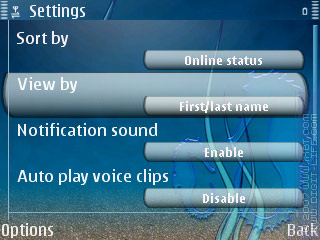
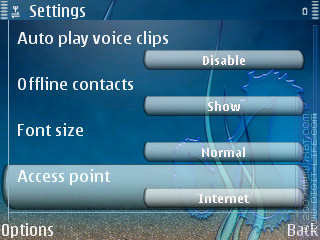
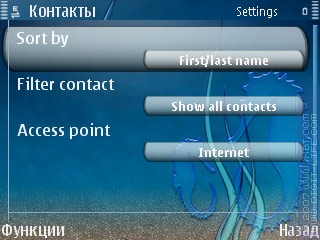
Работа с программой
При первом запуске программа предлагает авторизоваться в MSN. Однако прежде чем это произойдет, необходимо проделать еще ряд действий. Первое из них – чтение пользовательского соглашения.
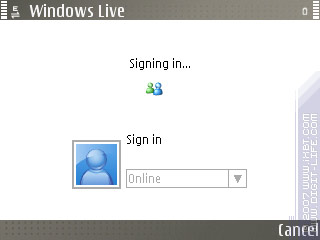
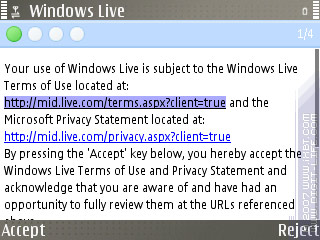 После внимательного ознакомления с соглашением необходимо ввести ID своего MSN профиля, говоря проще – адрес почтового ящика, на который он зарегистрирован, а также пароль. «Windows Live» предложит вам синхронизировать почту и персональные настройки, после чего во вкладке записной книги появятся ваши MSN-контакты, а в почтовом ящике – письма, находящиеся на сервере.
После внимательного ознакомления с соглашением необходимо ввести ID своего MSN профиля, говоря проще – адрес почтового ящика, на который он зарегистрирован, а также пароль. «Windows Live» предложит вам синхронизировать почту и персональные настройки, после чего во вкладке записной книги появятся ваши MSN-контакты, а в почтовом ящике – письма, находящиеся на сервере. 
 Загружаются контакты и в основном окне мессенджера, работу с которым рассмотрим прежде всего, так как это – главный компонент программы.
Загружаются контакты и в основном окне мессенджера, работу с которым рассмотрим прежде всего, так как это – главный компонент программы.
На экране в режиме отображения списка помещается 9 строк, причем их количество не зависит от выбранного размера шрифта. Вообще данный параметр влияет лишь на размер текста в режиме диалога. Но вернемся к списку.
9 строк нельзя назвать удовлетворительным решением, да еще и в один столбец, однако, учитывая невысокую популярность MSN-протокола в нашей стране (и, следовательно, небольшого числа контактов в «среднем» списке), данный недостаток не представляется слишком уж значительным.  Правая софт-клавиша основного окна позволяет свернуть программу, а левая отвечает за меню.
Правая софт-клавиша основного окна позволяет свернуть программу, а левая отвечает за меню.
В нем содержаться такие пункты, как «Send IM», «Send e-mail». Оффлайн-контактам можно отослать только письмо, причем при выборе данной опции программа сразу переходит в поле для набора текста в почтовом ящике. Пункт «Change appearance» позволяет изменить свой ник, добавить личное сообщение и прикрепить к своему профилю картинку. 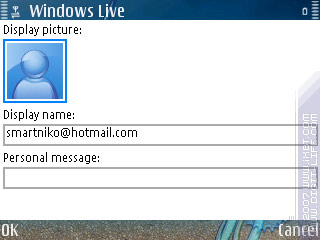 «Contact options».
«Contact options».
Данное подменю позволяет просмотреть информацию о контакте (к слову, весьма скудную, состоящую всего из двух полей), добавить/удалить контакт, блокировать его (аналог игнор-листа), а также зайти на персональную страничку контакта («View contact`s space»). К слову, программа для этой цели использует web-браузер «Интернет», в отличие от того же «IM+».
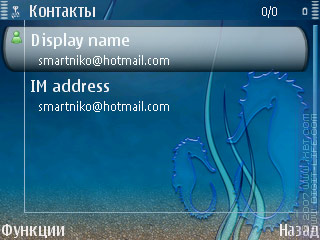 Пункт «Windows Live» предоставляет доступ к набору MSN-сервисов. При работе с контактами и почтой эти службы запускаются прямо на смартфоне, а вот поиск и персональная web-страничка загружаются в Интернет-браузере, причем они сразу адаптированы для экрана мобильного телефона. Одними словами– сделано качественно и удобно.
Пункт «Windows Live» предоставляет доступ к набору MSN-сервисов. При работе с контактами и почтой эти службы запускаются прямо на смартфоне, а вот поиск и персональная web-страничка загружаются в Интернет-браузере, причем они сразу адаптированы для экрана мобильного телефона. Одними словами– сделано качественно и удобно.
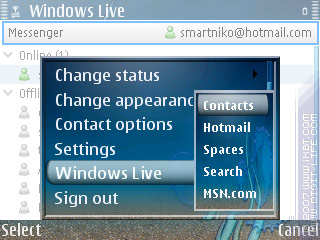 Перейдем к рассмотрению окна чата. При открытии нескольких диалогов их вкладки отображаются вверху, а не внизу, как в большинстве клиентов. Там же сразу видна и мини-картинка пользователя, с которым вы общаетесь (если он ее установил, конечно). Время отправленных/принятых сообщений в диалоге не отображается.
Перейдем к рассмотрению окна чата. При открытии нескольких диалогов их вкладки отображаются вверху, а не внизу, как в большинстве клиентов. Там же сразу видна и мини-картинка пользователя, с которым вы общаетесь (если он ее установил, конечно). Время отправленных/принятых сообщений в диалоге не отображается.
 При получении нового сообщения «Windows Live» сигнализирует об этом с помощью иконки, которая выводится поверх всех приложений. Размер ее невелик, к тому же она довольно удачно «маскируется» на фоне названия профиля.
При получении нового сообщения «Windows Live» сигнализирует об этом с помощью иконки, которая выводится поверх всех приложений. Размер ее невелик, к тому же она довольно удачно «маскируется» на фоне названия профиля.
 Функциональное меню окна чата не очень велико и состоит всего из пяти пунктов. В первую очередь, внимание стоит обратить на пересылку файлов, фото и голосовых сообщений. Возможен как выбор уже существующих медиа-файлов, так и создание новых и немедленная их отсылка.
Функциональное меню окна чата не очень велико и состоит всего из пяти пунктов. В первую очередь, внимание стоит обратить на пересылку файлов, фото и голосовых сообщений. Возможен как выбор уже существующих медиа-файлов, так и создание новых и немедленная их отсылка.
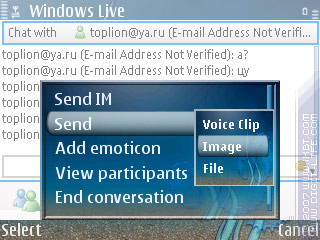 «View participants» дает информацию о контактах, с которыми ведется диалог, а вот пункт «Add emoticon» значительно более интересен, так как позволяет вставить смайл в сообщение. Последниx в программе много, и они полностью совместимы со стандартным клиентом MSN от Microsoft.
«View participants» дает информацию о контактах, с которыми ведется диалог, а вот пункт «Add emoticon» значительно более интересен, так как позволяет вставить смайл в сообщение. Последниx в программе много, и они полностью совместимы со стандартным клиентом MSN от Microsoft.
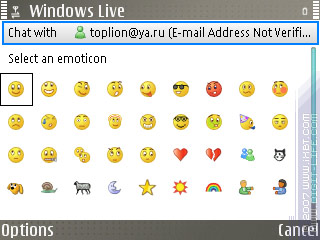 Однако в окне смайлов можно не только вставлять их в сообщение, но и назначать на произвольно выбранные смайлики горячие клавиши. Для чего эта опция?
Однако в окне смайлов можно не только вставлять их в сообщение, но и назначать на произвольно выбранные смайлики горячие клавиши. Для чего эта опция?
 Для ее использования достаточно нажать джойстик вниз во время набора текста – появится небольшое окошко с девятью выбранными смайликами (назовем их «горячими смайлами»), после чего достаточно выбрать соответствующую цифру – и вуаля, смайлик вставлен в сообщение. Какая простая, и, в то же время, удобная функция!
Для ее использования достаточно нажать джойстик вниз во время набора текста – появится небольшое окошко с девятью выбранными смайликами (назовем их «горячими смайлами»), после чего достаточно выбрать соответствующую цифру – и вуаля, смайлик вставлен в сообщение. Какая простая, и, в то же время, удобная функция!
 Перемещение между открытыми диалогами осуществляется горизонтально направленными нажатиями навигационной клавиши, а для выхода в режим отображения списка контактов достаточно выбрать пункт меню «End conversation». Ну и, в завершение обзора, несколько слов о сервисе контактов и почтовом ящике. Вкладка в записной книге при первом запуске и синхронизации обновляет данные о всех ваших MSN-контактах, после чего может использоваться для их правки – добавления новых или удаления уже существующих. Непосредственно из вкладки можно отправить нужному пользователю электронное письмо, провести синхронизацию с сервером MSN, а также получить доступ к тем же Live-службам, что и в меню мессенджера.
Перемещение между открытыми диалогами осуществляется горизонтально направленными нажатиями навигационной клавиши, а для выхода в режим отображения списка контактов достаточно выбрать пункт меню «End conversation». Ну и, в завершение обзора, несколько слов о сервисе контактов и почтовом ящике. Вкладка в записной книге при первом запуске и синхронизации обновляет данные о всех ваших MSN-контактах, после чего может использоваться для их правки – добавления новых или удаления уже существующих. Непосредственно из вкладки можно отправить нужному пользователю электронное письмо, провести синхронизацию с сервером MSN, а также получить доступ к тем же Live-службам, что и в меню мессенджера. 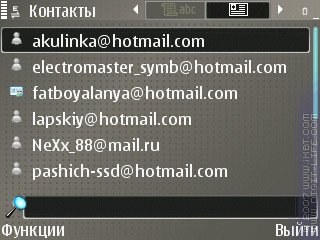
 Почтовый ящик не изобилует настройками и функциями, он позволяет лишь синхронизировать e-mail, просмотреть информацию о сообщениях; для создания и отправки нового письма необходимо сперва выбрать нужный контакт в мессенджере или записной книге.
Почтовый ящик не изобилует настройками и функциями, он позволяет лишь синхронизировать e-mail, просмотреть информацию о сообщениях; для создания и отправки нового письма необходимо сперва выбрать нужный контакт в мессенджере или записной книге.
Плюсы, недостатки, выводы
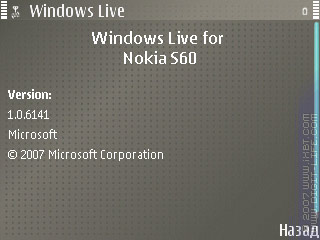
Несомненно, такую программу, как «Windows Live for Nokia» следует рассматривать через призму того, что она поддерживает общение с помощью всего лишь одного протокола, да и тот не весьма популярен в России и странах СНГ. Однако минусом это считать уж точно не стоит – приложение предназначено для работы со службами Microsoft, и свою работу оно выполняет отлично.
Небольшое потребление оперативной памяти, быстродействие, передача файлов, быстрое (в отличие от мультипротокольных клиентов) соединение с сервисом MSN – плюсов в этой программе немало. Хочется отметить также прекрасный уровень интеграции разнообразных Live-сервисов в программу: тех же MSN Search или MySpaces. Ну и дополнительный бонус в виде интегрированных в систему вкладки записной книги и почтового ящика тоже немалого стоит. К недостаткам можно отнести, разве что, не весьма привычный интерфейс и управление, но это уж если довольно сильно придираться к программе. В целом же, если вам нужны коммуникации с помощью MSN, «Windows Live for Nokia», несомненно, будет лучшим выбором.
Источник: www.ixbt.com